Urgente para os clientes da iMobie: Ação Necessária para Ganhar 3 Meses Extras Gratuitos do Seu Software
Quer saber como fazer backup do iPhone no Mac? o artigo de hoje fornecerá vários métodos de backup simples e convenientes, Venha e escolha um dos modos de backup você favorito!
Se o seu iPhone também frequentemente encontra tais problemas, muita memória afeta a experiência do uso e arrasta a velocidade de funcionamento. Às vezes, leva muito tempo para abrir um software, particularmente quando você está com muitíssimo pressa para usar uma certa função do seu iPhone, que não funciona bem com você, tudo isso é muito ódio. No entanto, quando você gostaria de limpar a memória do seu iPhone, você descobre que o conteúdo interior é muito importante e não pode ser excluído, o que devemos fazer nesta situação?
Em seguida, forneceremos algumas soluções muito simples e eficazes sobre como fazer backup do iPhone no Mac. As seguintes maneiras não só podem liberar a memória interna do seu iPhone, mas também reservar os dados que você precisa no Mac.
AnyTrans é um instrumento útil para usuários de dispositivos iOS fazerem transferências, gerenciar e backup, sem dúvida, o AnyTrans pode ser a primeira escolha para backup. Porque AnyTrans tem uma ampla dimensão de conteúdos de backup, e ao mesmo tempo, pode transferir muitos tipos de dados. Por exemplo, AnyTrans não só pode realizar Mac iPhone backup, mas também suportar transferir dados entre iPhones, Android para iPhone, entre iPhone e iCloud, etc. As multifunções do AnyTrans atendem às diversas necessidades dos usuários.
Atualmente clique em download no Mac para experimentar as maravilhas do AnyTrans.
Segundo as seguintes instruções passo a passo para operar AnyTrans:
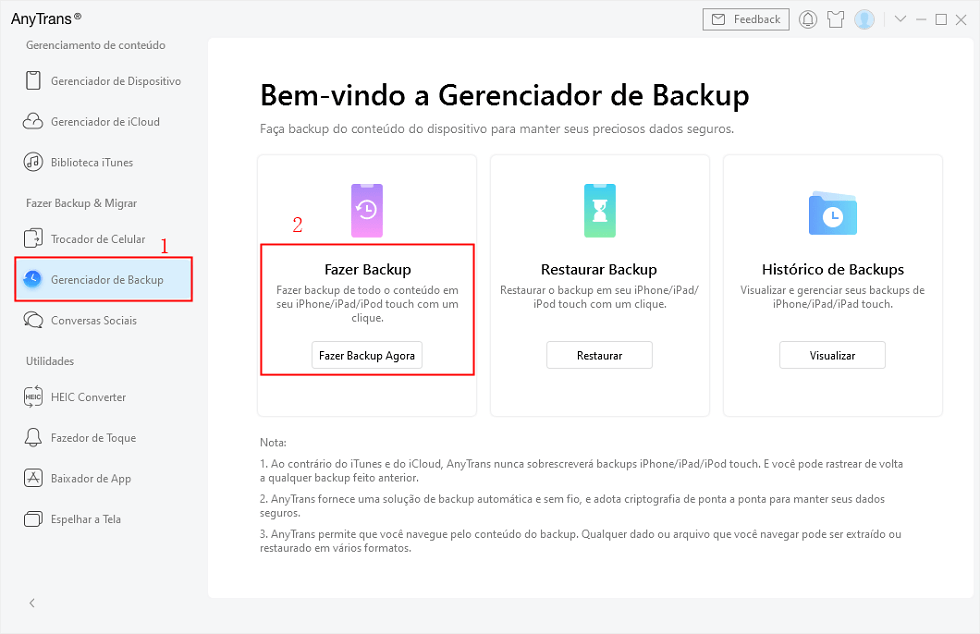
Faça Backup com Gerenciador de Backup AnyTrans
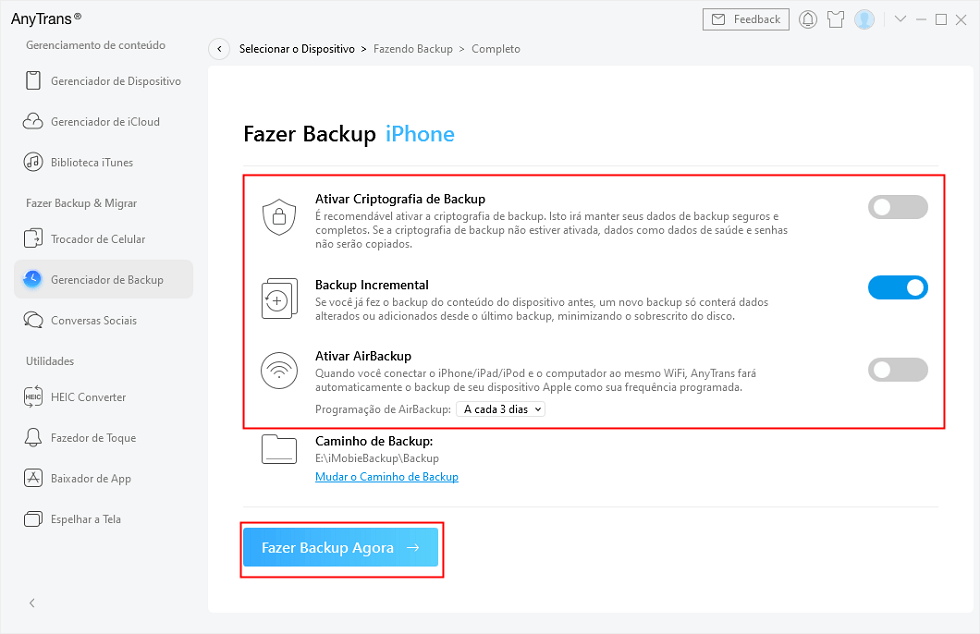
Configurações de Backup
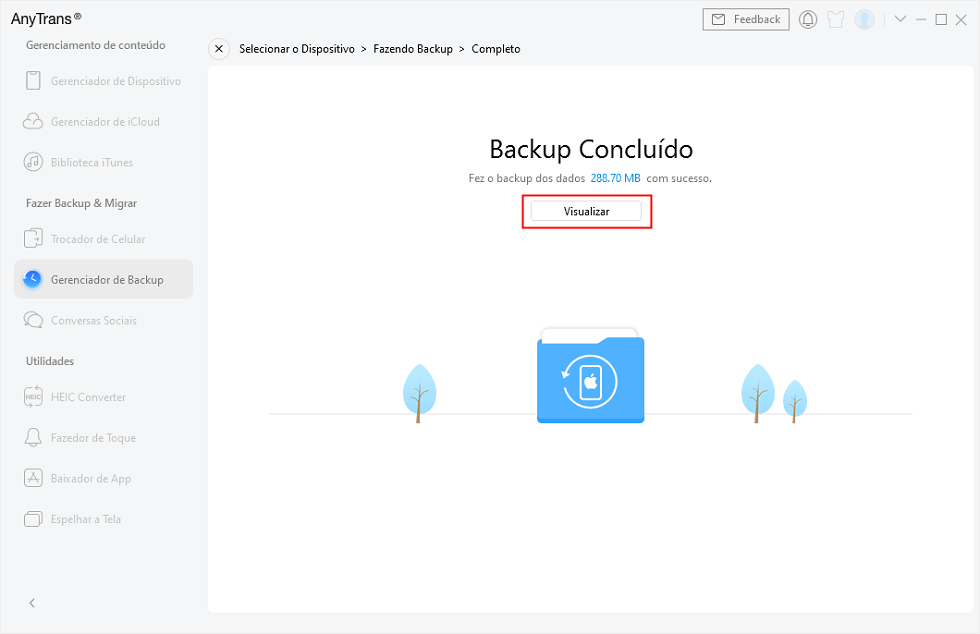
A Página de Backup Concluído
O iTunes é uma ferramenta de mídia digital muito comum para fazer backup do iPhone no Mac ou PC, que pode gerenciar e reproduzir músicas e vídeos digitais. O iTunes também é constantemente atualizado com base na experiência do usuário, agora vamos apresentar os detalhes específicos de operação sobre como usá-iTunes para fazer backup:
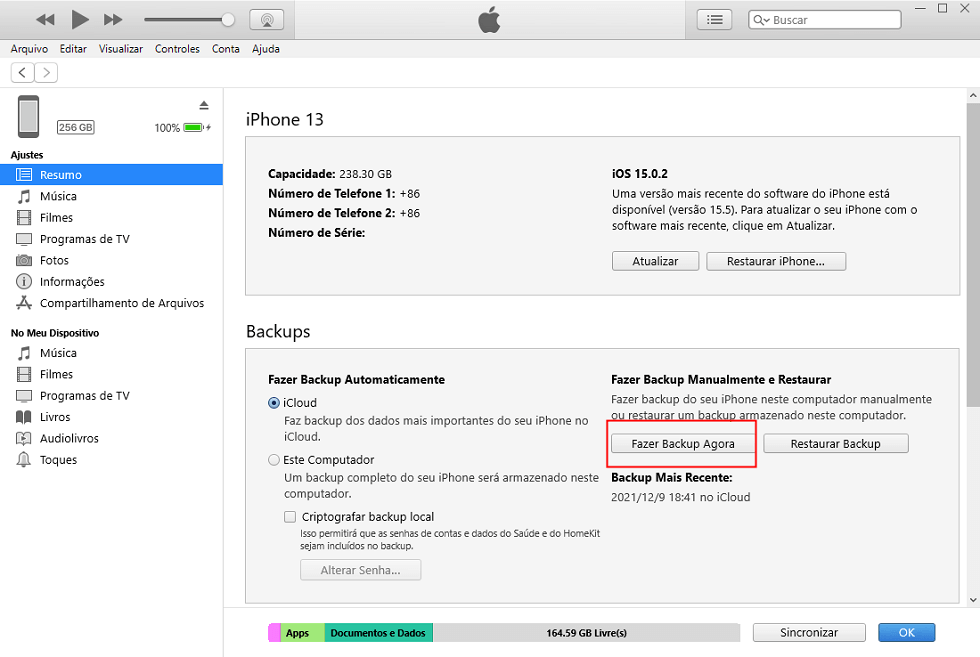
Faça Backup do iPhone no Mac Usando iTunes
O que você precisa saber é que o iTunes não pode executar backup seletivo, não é muito conveniente, e existem muitos dados que não podem ser transmitidos. Tais como fotos, vídeos enviados para nuvem, arquivos e conteúdo de App Store, incluindo livros, MP3s ou CDs importados.
O iCloud é um serviço de nuvem fornecido pela empresa da Apple, as funções disponíveis incluem armazenamento gratuito, aplicativo, desktop virtual e o acesso de backup.
Os passos como fazer backup iPhone no Mac via iCloud são :
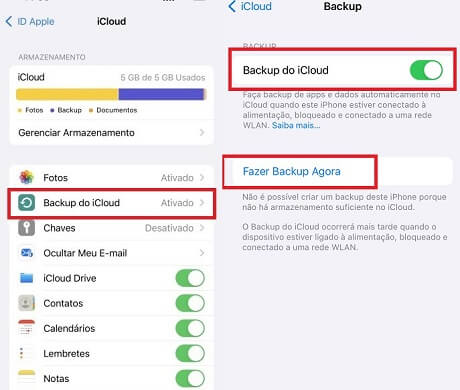
Como Fazer Backup do iPhone com iCloud
Todos os métodos acima podem fazer backup do iPhone no Mac, no entanto, ainda há diferenças entre cada maneira. Por exemplo, o iTunes não pode realizar backup seletivo e o espaço de armazenamento iCloud é limitado.
Em contraste, na minha opinião, AnyTrans é o método mais adequado e abrangente. Além disso, Backup também é um bom hábito que precisamos desenvolver para evitar a perda de dados causada pela atualização do sistema iOS. Se você também precisar de um assistente excelente de backup, não hesites, siga as instruções acima para baixar AnyTrans no seu Mac.
Descarregar para Win100% limpo e seguro
Descarregar para Mac100% limpo e seguro
Perguntas relacionadas ao produto? Entre em contato com nossa equipe de suporte para obter uma solução rápida >
